快速将TXT文件转为MP3语音的在线方法
手机免费文字在线转AI语音完美发声提取音频文件
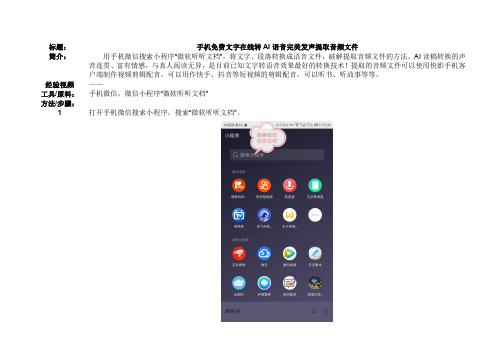
标题:手机免费文字在线转AI语音完美发声提取音频文件简介:用手机微信搜索小程序“微软听听文档”,将文字、段落转换成语音文件,破解提取音频文件的方法。
AI读稿转换的声音连贯、富有情感,与真人阅读无异,是目前已知文字转语音效果最好的转换技术!提取的音频文件可以使用快影手机客户端制作视频剪辑配音,可以用作快手、抖音等短视频的剪辑配音,可以听书、听故事等等。
经验视频——工具/原料:手机微信,微信小程序“微软听听文档”方法/步骤:1打开手机微信搜索小程序,搜索“微软听听文档”。
2点击屏幕下方中间的加号创建。
3点击“选择手机内图片”。
然后随便上传一张图片。
点击下面的开始制作。
4在文字框输入需要转换成语音的文字,目前限字在1500字以内。
点击下面的“AI读稿”。
可以点击“换主播”,选择您喜欢的主播。
告诉您,我喜欢情感主播。
5点击中间的红色按钮,稍等几秒钟,就可以在线转换成语音了。
这时在文字框的左下角,就出现了一个语音时间图标。
点击试听一下,审查一下听听有没有问题。
如果是多音字,可能会有转换问题,可以更换一个它的谐音字就可以了。
6我们来找到这段语音的缓存文件。
打开文件管理,找到微信的MicroMsg文件夹,在里面找到一个由字母和数字命名,命名很长的一个文件夹,打开。
在里面找到music文件夹,再打开。
这时可以看到里面有很多文件,根据文件的创建时间,找到那个文件。
7把这个文件重命名为您喜欢的名字,文件后缀名加上.mp3或者是.aac.m4a等等,音频后缀名,都可以!确定文件命名,现在已经成功获取您需要的音频文件了!8可以把这个转换成功的音频文件,移动到你喜欢的文件夹里,方便聆听,方便制作视频。
更方便制作快手短视频!和您一起来看见每一种技术!感受每一种生活!小哥哥、小姐姐,经典技术还不快来分享给你喜欢的人!。
TXT转MP3

上下班路途遥远,听广播吧...电台经常在漫长的广告中插播一些主持人絮絮叨叨。煲电话粥吧...哪儿有那么多闲人早晚高峰时间陪我聊天?再说这移动的话费也不是个小数目....啥也不做干堵着吧....难免昏昏欲睡......
做家务有点儿无聊,洗碗擦地清猫砂的时候,转心事越转越烦不说,转的太投入还容易干些把脏衣服扔进马桶或是把字典塞进冰箱之类的事儿。
Байду номын сангаас
按照行数、字数或文件大小分割的工具有很多,分割之后如果是用来看的,联系上下文问题不大,但如果用来听,没头没脑一句话或者一个词被分在两个文件里,那就十分不爽,有的时候难免莫名其糊涂了。最佳的分割方式当然是按照小说的章节进行分割。
话说按章节分割的软件,自从手机看书以来就一直在用,最“聪明”的一款软件当属黑色珊瑚同学原创的“章节分割器”,英文名字叫ChapCuttor。目前版本
这个东东无需安装、不改注册表,属于纯绿色的,而且开放源码,懂编程的同学还可以自己折腾着玩儿,实是居家旅行杀人越货的必备利器!
软件的“官方”介绍及下载地址,详见黑色珊瑚同学的博客:/tsorgy/archive/2008/03/05/40546.html
8.4版下载地址:/Files/tsorgy/ChapCuttor_8_4.rar
8.4,虽说1年多未曾更新,但这个版本已经很稳定很好用了,我本人没发现什么BUG。通过对“文件标题”的正则表达式做不同的编辑设定,可以适应不同章节标题的文件,软件默认的正则表达式可以正确分析切割80%左右的小说,什么分了卷再分章分了章再分节的,一概不在话下。遇到玩儿酷不建章节标题,只简单标个一二三四的小说,只要对表达式稍作修改,自动分析后再稍微手动调整一下分析结果前面的那些对勾也就全部搞掂了。
怎样把TXT文件文字在线转换为MP3语音
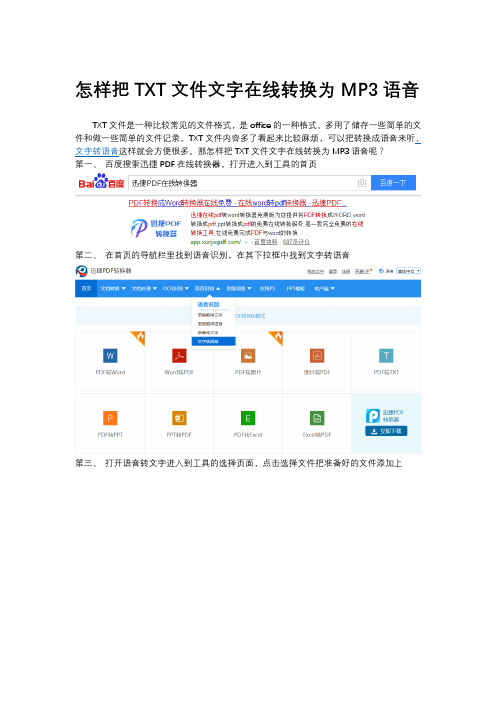
怎样把TXT文件文字在线转换为MP3语音TXT文件是一种比较常见的文件格式,是office的一种格式。
多用了储存一些简单的文件和做一些简单的文件记录。
TXT文件内容多了看起来比较麻烦,可以把转换成语音来听,文字转语音这样就会方便很多。
那怎样把TXT文件文字在线转换为MP3语音呢?
第一、百度搜索迅捷PDF在线转换器,打开进入到工具的首页
第二、在首页的导航栏里找到语音识别,在其下拉框中找到文字转语音
第三、打开语音转文字进入到工具的选择页面,点击选择文件把准备好的文件添加上
第四、打开添加上的文件进入到转换页面,在自定义设置里设置转换需求,点击开始转换
第五、文件转换需要一定的时间,不会太长一般在20秒左右,希望可以耐心的等待一下
第六、文件转换完成之后点击立即下载把文件下载到桌面上
综上就是文字转语音的在线操作方法了,其实转换很简单主要是用来转换的工具。
这款转换工具操作简单以上手,且功能强大齐全。
除了提到的功能之外还有很多其他的功能,如果有需要可以到工具首页去看看,在导航栏里找找自己所需要的功能。
迅捷PDF在线转换器:/。
如何把文字转换成语音

如何把文字转换成语音?介绍两种简单又好用的方法无论是有声电子书的爱好者,还是自媒体时代的配音人,都需要将文字内容转换成语音文件,而对于业余的学生党和上班族,无论是出于学习和工作需要,亦或是听书爱好,如何简单快捷地把文字转换成语音呢?今天就为大家推荐两种方法。
借助迅捷文字转语音迅捷文字转语音是一款文字转语音的专业工具,支持输入文字、txt文件、超长文本转语音,而且语音类型非常丰富,还能添加背景音乐,以下是迅捷文字转语音的具体操作流程。
步骤1:打开运行迅捷文字转语音,可以直接在界面左侧的菜单栏看到,文字转语音,而右侧操作界面上方,选择“输入文字转语音”。
步骤2:在输入文字之前,我们需要设置好转出语音的具体信息,首先就是确定你需要的语音类型。
步骤3:系统提供的语音类型非常丰富,种类繁多,直播场景和智能客服是较为常用的应用场景,而女声、男声、童声甚至是外语和方言都能满足不同寻求的文字转语音。
步骤4:选择好语音的类型后,如果你需要添加背景音,系统一样提供了许多选择,或者你可以自己从本地上传。
步骤5:需要注意的是,在文字转换成语音的过程中,经常遇到文字中出现多音字,这里我们就可以提前点击文字下方的“多音字”,提前选择好那个多音字的读音,避免了错误的发生。
最后,试听无误,就可以转换了,转换好的语音文件,则保存在设置好的目录中,在转换结果中也可以查看自己的转换记录。
借助WPS 完成文字转语音传统的办公软件一般自带有读音功能,这里以WPS 为例,页面的审阅中,就有朗读这一选择,我们可以直接听到朗读文档的声音,但比较遗憾的是,只能即时转换听到语音,无法快捷的地保存为语音文件。
如何把文字转换成语音,看完上述的办法,希望能够解决各位的需求,有需要的小伙伴们记得收藏。
迅捷文字转语音使用步骤

迅捷文字转语音使用步骤
使用迅捷文字转语音软件将文字转换成语音的步骤如下:
1. 打开软件:首先,打开迅捷文字转语音软件。
2. 导入文本:在软件界面中,点击“文件”选项,然后选择“导入文本”。
你可以将需要转换的文本文件直接导入到软件中。
3. 选择语音类型和音色:在导入文本后,你可以根据自己的需求选择语音类型,例如温柔桃子、邻家女孩、开朗姐姐等。
此外,你还可以选择不同的语音音色,以满足你对语音的要求。
4. 开始转换:完成语音类型和音色的选择后,点击“转换”按钮,软件将开始将文本转换成语音。
转换的过程可能需要一些时间,具体时间取决于文本的长度和计算机的性能。
5. 等待转换完成:转换过程中,你可以在软件界面上看到转换的进度。
一旦转换完成,你将可以听到转换后的语音。
6. 导出和保存:如果你希望将转换后的语音保存到本地文件,你可以点击“文件”选项,然后选择“导出音频”或“保存音频”。
根据你的需求选择合适的保存位置和文件格式。
texttovoice的使用方法
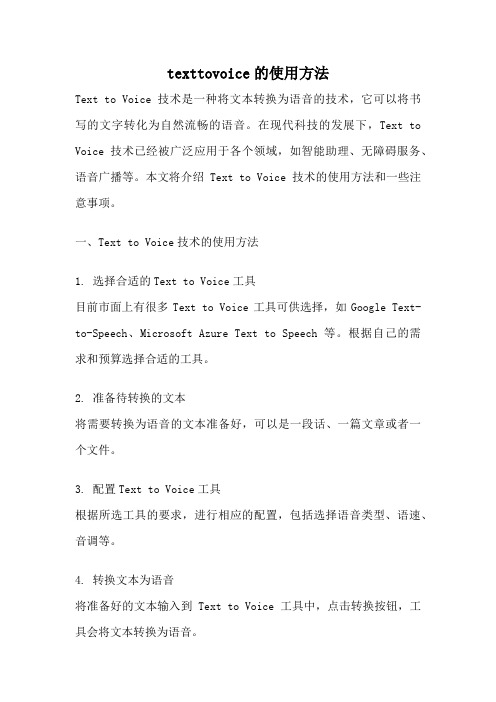
texttovoice的使用方法Text to Voice技术是一种将文本转换为语音的技术,它可以将书写的文字转化为自然流畅的语音。
在现代科技的发展下,Text to Voice技术已经被广泛应用于各个领域,如智能助理、无障碍服务、语音广播等。
本文将介绍Text to Voice技术的使用方法和一些注意事项。
一、Text to Voice技术的使用方法1. 选择合适的Text to Voice工具目前市面上有很多Text to Voice工具可供选择,如Google Text-to-Speech、Microsoft Azure Text to Speech等。
根据自己的需求和预算选择合适的工具。
2. 准备待转换的文本将需要转换为语音的文本准备好,可以是一段话、一篇文章或者一个文件。
3. 配置Text to Voice工具根据所选工具的要求,进行相应的配置,包括选择语音类型、语速、音调等。
4. 转换文本为语音将准备好的文本输入到Text to Voice工具中,点击转换按钮,工具会将文本转换为语音。
5. 调整语音效果(可选)一些Text to Voice工具提供了调整语音效果的选项,如音量、语调等,可以根据需要进行调整。
6. 导出语音文件(可选)如果需要保存语音文件,可以将转换后的语音导出为文件,以便后续使用。
二、Text to Voice技术的注意事项1. 文本内容要清晰准确转换的语音质量与输入的文本质量密切相关,因此在输入文本之前,要确保文本内容清晰准确,避免出现错别字、歧义等问题。
2. 语音效果要符合场景需求在选择语音类型、语速、音调等参数时,要根据具体场景的需求进行调整,以保证转换后的语音效果符合预期。
3. 注意语音版权问题转换的语音文件可能涉及到版权问题,特别是当转换的语音用于商业用途时,要确保获得了相关的授权或使用许可。
4. 避免滥用Text to Voice技术Text to Voice技术的应用范围广泛,但要避免滥用,尤其是用于欺骗、诈骗等非法活动。
怎么把英文作文弄成音频

怎么把英文作文弄成音频
要将英文作文转换为音频文件,你可以使用文本转语音(TTS)
技术。
以下是一种方法:
1. 选择合适的文本转语音工具,有很多在线和离线的文本转语
音工具可供选择,比如Google Text-to-Speech、Microsoft Azure Text-to-Speech等。
你可以选择一个适合你需求的工具。
2. 将英文作文文本复制到文本转语音工具,打开你选择的文本
转语音工具,将你的英文作文文本粘贴到相应的输入框或编辑器中。
3. 选择语音样式和设置,在一些工具中,你可以选择不同的语音、语速、音调等设置来调整音频的表现方式。
根据你的偏好,选
择合适的设置。
4. 生成音频文件,完成设置后,一般会有一个按钮或选项来开
始生成音频文件。
点击该按钮或选项,工具会开始将你的英文作文
转换为音频文件。
5. 下载或保存音频文件,一旦音频文件生成完成,你可以选择
下载或保存它。
通常,这些工具会提供下载链接或保存选项。
6. 测试音频文件,在下载或保存音频文件之前,建议你先测试一下生成的音频文件,确保质量和准确性符合你的期望。
7. 分享或使用音频文件,一旦你满意音频文件,你可以将它分享给需要的人,或者根据需要在网站、播客等平台上使用。
记住,在使用文本转语音工具时,确保你有权将文本转换为音频文件,并遵守相关的版权法律和规定。
无门槛用微软引擎文本转语音方法
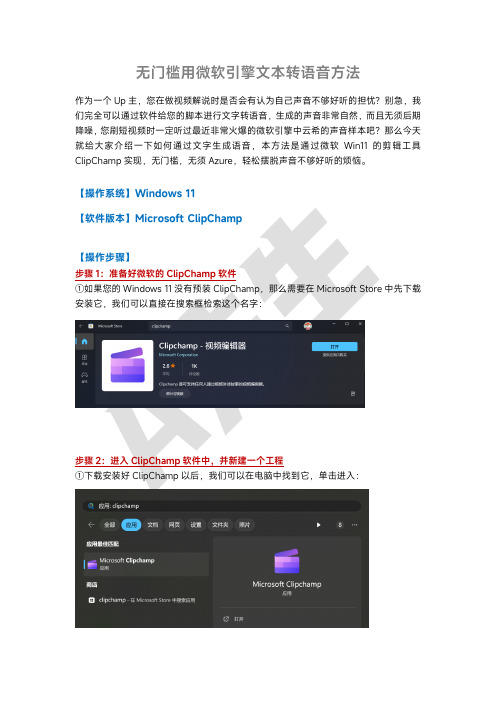
无门槛用微软引擎文本转语音方法作为一个Up主,您在做视频解说时是否会有认为自己声音不够好听的担忧?别急,我们完全可以通过软件给您的脚本进行文字转语音,生成的声音非常自然,而且无须后期降噪,您刷短视频时一定听过最近非常火爆的微软引擎中云希的声音样本吧?那么今天就给大家介绍一下如何通过文字生成语音,本方法是通过微软Win11的剪辑工具ClipChamp实现,无门槛,无须Azure,轻松摆脱声音不够好听的烦恼。
【操作系统】Windows 11中先下载步骤2:进入ClipChamp软件中,并新建一个工程①下载安装好ClipChamp以后,我们可以在电脑中找到它,单击进入:②单击左上角“创建新视频”的紫色按钮:ClipChamp将创建一个新的视频工程,会自动进入主界面;步骤3:载入“文字转语音功能”,并且对其进行配置①单击左侧的“录像和创建”选项卡,在二级菜单中,单击“文字转语音”按钮;②然后,软件会打开“文字转语音”配置窗口,我们可以在此设置需要转为语音的文字内容、声音样本、语言、语音语调等等,如果只是测试,可以按照下图的参数进行设置,它选择的是微软云希(Yunxi)的声音样本;③我们可以选择上图左下角的“预览”下面的三角形按钮进行声音试听,确认预览无误后,单击右侧的“保存到媒体”按钮,可以把生成的声音素材加入到ClipChamp的媒体库中;步骤4:加载声音素材到轨道,并导出文件①我们把刚才生成的声音素材,拖动到ClipChamp的轨道上;②由于ClipChamp不支持直接导出声音文件,我们直接将它渲染为一个视频,即单击右上角的“导出”按钮,视频画质选择480P即可(因为我们主要是需要它的声音);③耐心等待,直到文件导出完成,一般来说渲染结束后系统会自动导出到本地,如果没有自动下载,可以单击右下角的“保存到你的电脑”按钮;步骤5:利用剪辑软件(如Pr、剪映等)从导出的文件中提取出声音①这里我们以剪映电脑版为例,首先进入剪映电脑版;②我们选择“音频”菜单下的“音频提取”按钮;③然后把刚才导出的包含有语音的视频文件,拖到“音频提取”右侧窗口中,如下图所示:④可以从上图看到,剪映已经把视频去除,留下了我们转换好的语音,可以作为普通音频素材,继续后面的剪辑工作啦!【注意事项】1.ClipChamp的单次文字转语音时间最长为10min,但是转换次数没有限制,如果你的脚本超过这个时长,建议分段生成语音;2.ClipChamp属于一种在线编辑器,建议选择一个好的网络环境,如果不行,一般多等一下也没有问题。
- 1、下载文档前请自行甄别文档内容的完整性,平台不提供额外的编辑、内容补充、找答案等附加服务。
- 2、"仅部分预览"的文档,不可在线预览部分如存在完整性等问题,可反馈申请退款(可完整预览的文档不适用该条件!)。
- 3、如文档侵犯您的权益,请联系客服反馈,我们会尽快为您处理(人工客服工作时间:9:00-18:30)。
快速将TXT文件转为MP3语音的在线方法TXT文件是一种常用的文件格式,多用来记录一些容易忘记的东西,以及一些过长的纯文字文件。
可是文字多文件长就不想看了,如果把转为语音听一听就可以会方便很多,把TXT转MP3这样就方便了。
快速将TXT文件转为MP3语音的在线方法是?
一、搜索迅捷PDF在线转换器,打开进入搜索到的工具首页
二、在导航栏里找到语音识别,在其下拉框中找到并打开语音转文字
三、打开语音转文字进入到工具的选择页面,点击选择文件把准备好的文件添加上
四、打开添加上的文件进入到转换页面,在自定义设置设置转换需求,点击开始转换
五、文件转换需要一定的时间,一般在20秒左右,请耐心等待
六、文件转换完成之后点击立即下载,把文件下载到桌面上,方便听取转换后的语音
这就是TXT文件转MP3语音的在线转换方法了,转换方法很简单的,只要有转换的工具就可以了。
这款工具功能强大且齐全,除了提到的文字转语音功能之外还有很多其他的功
能。
如果有需要可以到工具的首页去看看,在首页的导航栏里找自己所需要的功能。
